Mainos
Mahdollisuus käyttää mukautettuja ROM-levyjä on yksi Androidin suurista iloista.
Mukautettu ROM sisältää kokonaan uuden Android-käyttöjärjestelmän. Asentaaksesi - tai salama, kuten tiedetään - ROM tarjoaa suuria etuja.
- Jos puhelimesi ei enää saa päivityksiä valmistajalta, voit hankkia uusimman Android-version ROM-levyllä
- Puhelimiin, joissa on erittäin mukautettuja ohjelmistoja, voit asentaa ROM-levyn, joka antaa sinulle jotain lähempänä ”Varastossa” Android-kokemus Hanki Stock Android -kokemus missä tahansa puhelimessa ilman juuriaMonilla Android-laitteilla on hyvin räätälöityjä käyttöliittymiä, mutta voit saada Android-varaston ilmettämättä edes laitteen juurtumista! Lue lisää
- Jos pidät muiden valmistajien laitteiden ominaisuuksista, löydät usein ROM-levyjä, jotka siirtävät ne sinun omaasi
- Jos puhelimesi on hidas tai akun kestoaika on huono, löydät ROM-levyt, jotka on optimoitu nopeuden tai virrankulutuksen kannalta
Tässä oppaassa tarkastellaan kahta tapaa mukautetun ROM-muistin salaamiseksi. Yksi käyttää manuaalista lähestymistapaa, toinen käyttää Android-sovellusta.
Ennen kuin aloitat
Sinun on tehtävä vähän valmistelutyötä ennen kuin pääset alkuun. Tämän oppaan tarkoituksia varten oletamme, että sinulla on kaikki nämä asiat paikoillaan.
Tarvitset mukautetun palautuksen.Tämä on pieni ohjelmisto Mikä on mukautettu palautus? CWM: n, TWRP: n ja ystävien tutkiminenJos olet joskus harkinnut Android-laitteen käyttämistä, olet todennäköisesti lukenut, että sinun täytyy salata mukautettu palautus siihen, ennen kuin voit tehdä jotain vakavaa. Mutta se herättää joitain kysymyksiä. Lue lisää jota käytetään varmuuskopion luomiseen ja ROM: n salaamiseen. Tässä oppaassa aiomme käyttää TWRP. Muokattu palautus asennetaan yleensä, kun juurrut.
Tarvitset lukitun käynnistyslataimen. Useimmat puhelimet toimitetaan lukitulla käynnistyslatauksella, ja sinun on avattava se, ennen kuin pystyt korvaamaan järjestelmätiedostot. Prosessi voi vaihdella riippuen siitä, mitä laitetta ja mitä Android-versiota käytät, joten tarkista, onko verkossa oma laite, jos joudut vielä tekemään tämä.
Ota USB-virheenkorjaus käyttöön. Androidissa siirry Asetukset> Kehittäjäasetukset ja kytke päälle USB-virheenkorjaus.

Kytke turvallisuus pois päältä. On hyvä idea poistaa suojausasetukset käytöstä ennen ROM-levyn salamaa, varsinkin jos käytät sormenjälkitunnistinta.
Varmuuskopioida tietosi. Luomme täyden varmuuskopion vilkkuvan prosessin aikana, mutta on myös kätevää varmuuskopioida vain tietosi sovelluksella Titaani varmuuskopio. Tämä vaatii juuri.
Lataa puhelin tai kytke se pistorasiaan. Et todellakaan halua, että puhelimesi loppuu virta puoliväliin, kun vilkkuu ROM.
Voit myös tarkistaa nämä yleisiä asioita, jotka tulee tietää mukautetun ROM-levyn asentamisessa 4 Yleistä tietävää asennettaessa mukautettua Android-ROM-levyäMietitkö mukautetun Android ROM -asennuksen asentamista? Saatat olla mukana enemmän kuin odotat. Tässä on harkittavia yleisiä kysymyksiä. Lue lisää .
Lataa mukautettu ROM
Sinä myös tarvitset mukautetun ROM-levyn Mikä on juurtuminen? Mitä ovat mukautetut ROM-levyt? Opi Android LingoOnko sinulla koskaan ollut kysyttävää Android-laitteestasi, mutta vastauksessa oli joukko sanoja, joita et ymmärtänyt? Hajotamme sinulle hämmentävän Android-limonon. Lue lisää . Tässä on tärkeää varmistaa, että saat mallin, joka on yhteensopiva puhelimesi tarkan mallin kanssa.
Ilmeisesti et aio tehdä mitään niin typerää kuin yrität salata HTC-levyä Samsung-puhelimessa, mutta jos sinulla on Yhdysvallat Samsung-puhelimen versiosta, voi olla melko helppoa ladata ROM, joka on suunniteltu saman puhelimen kansainväliseen versioon virhe. Ne voidaan tosiasiallisesti luokitella eri puhelimiksi. Varmista, että saat oikean!

ROM ladataan .zip-tiedostona. Tallenna se jonnekin puhelimen sisäiseen tallennustilaan. Useimmissa ROM-levyissä joudut ehkä myös lataamaan Google-sovellukset (GApp) erillisellä ZIP-tiedostolla.
Flash-mukautettu ROM palautuksen avulla
Edullinen tapa flash-ROM-muistin vilkkuminen on tehdä se manuaalisesti mukautetun palautuksen avulla. Se on hiukan enemmän mukana kuin sovelluksen käyttö, mutta saat prosessin täydellisen hallinnan ja on vähemmän mahdollisuuksia, että jokin menee pieleen.
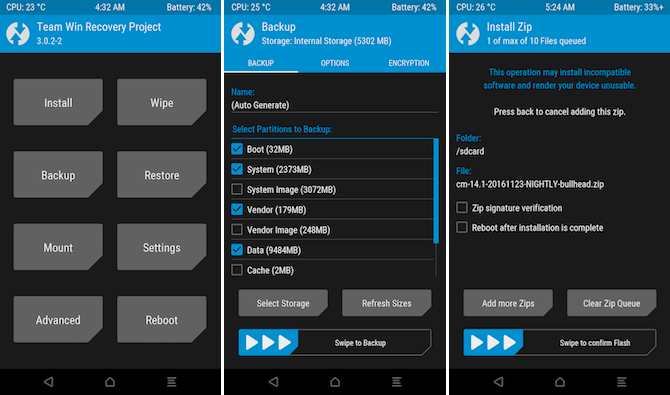
Sammuta puhelin ja käynnistä se palauttamiseen. Tapa, jolla tämä tapahtuu, vaihtelee kussakin luurissa, mutta siihen sisältyy yleensä virtapainikkeen, kotipainikkeen ja / tai äänenvoimakkuuspainikkeiden yhdistelmän pitäminen alhaalla ja näytön ohjeiden noudattaminen.
Flash-ROM
Kun TWRP on käynnistynyt, olet valmis aloittamaan ROM: n vilkkumisen. Tässä on vaiheet:
- Luo Nandroid-varmuuskopio Mikä on Nandroid-varmuuskopio ja kuinka tarkalleen se toimii?Tarvitset varmuuskopion valmiina. Lue lisää . Tätä käytät palauttamaan puhelimesi entiseen tilaansa tai toipumaan kaikista ongelmista. Siirry varmuuskopiointiin ja valitse tallennettavat osiot. Voit sisällyttää ne kaikki, koska on mahdollista valita, mitkä osat palautetaan ajan myötä.
- Aloita pyyhkäisemällä palkkia odota sitten useita minuutteja, kunnes varmuuskopiointi on valmis.
- Palaa aloitusnäyttöön ja valitse Pyyhi. Nollaa puhelimesi pyyhkäisemällä palkkia (se ei pyyhi sisäistä tallennustilaa). Vaihtoehtoisesti voit valita Advanced Wipe ja valitse Dalvik / ART-välimuisti ja Kätkö. Tämä pitää tietosi ja sovelluksesi ehjänä, mutta saattaa aiheuttaa virheitä ROM-levyllä (tätä kutsutaan likaiseksi salamaksi).
- Palaa TWRP-aloitusnäyttöön ja valitse Asenna. Siirry tapaan, johon tallensit ROM (zip-tiedosto).
- Napauta zip-tiedostoa sen valitsemiseksi.
- Pyyhkäise palkki aloittaaksesi asennuksen.
- Kun se on valmis, toista vaiheet 5-6 GApps-zip-tiedostolla tarvittaessa.
- Reboot.
Älä paniikkia, jos se näyttää takertuvan käynnistysnäyttöön, koska ensimmäinen käynnistys ROM-levyn vilkkumisen jälkeen kestää yleensä normaalia kauemmin.
Jos lopulta käy ilmi, että Android ei aio käynnistyä, katso ongelmanratkaisuoppaamme Kuinka irrottaa Android-puhelimesi: 4 palautustapaaOnko Android-puhelimesi tiili? Noudata näitä vinkkejä irrottaaksesi Androidin ja saadaksesi puhelimesi takaisin toimintakuntoon. Lue lisää mahdollisia ratkaisuja varten. Kun olet ottanut Nandroid-varmuuskopion, sinun pitäisi aina pystyä palauttamaan se, jotta puhelimesi saadaan nopeasti käyttöön.
Kun puhelimesi on käynnistynyt uudelleen, sinun on palautettava tietosi ja sovelluksesi (olettaen, että pyyhit tiedot edellä kuvatulla tavalla). Suurin osa ROM-levyistä on ennalta juurtunut, joten jos käytit Titanium Backup -sovellusta, se toimii ilman ylimääräisiä vaiheita.
Nyt olet valmis nauttimaan uudesta ohjelmistostasi.
Flash-mukautettu ROM -sovellus sovelluksella
Jos kaikki tämä kuulostaa hiukan paljon, voit käyttää sen sijaan Android-sovelluksen salamaan ROM.
Paras käyttää FlashFire. Se on ilmainen ja helppo käyttää. Se hoitaa koko prosessin puolestasi - et tarvitse edes mukautettua palautusta.

FlashFire toimii vain juurtuneissa puhelimissa. Asennaksesi se, sinun on hyväksyttävä juuripääsypyyntö, kun suoritat sen ensimmäistä kertaa. Pyyhkäise sitten sivupalkki vasemmalta ja valitse asetukset ja valitse Freeload. Tämä aktivoi sovelluksen kaikki ominaisuudet.
Flash-ROM-levy FlashFire-toiminnolla
Jokainen FlashFire-tehtävä voidaan suorittaa vain parilla napsautuksella.
- Napauta + -kuvaketta näytön oikeassa alakulmassa nähdäksesi vaihtoehdot. Luo vakiovarmuuskopio valitsemalla Varmuuskopio> Normaali (tai valitse Koko varmuuskopioida kaikki).
- Osuma oikeassa yläkulmassa olevaan valintamerkkiin aloittaaksesi, odota hetki sitten varmuuskopion valmistumista.
- Seuraava, valitse Pyyhi ja valitse, mitkä puhelimen osat tyhjennetään. Järjestelmätiedot, Kolmannen osapuolen sovelluksetja Dalvik-välimuisti on valittu oletuksena, ja tämän pitäisi olla kaikki mitä tarvitset.
- Lopuksi Valitse Flash ZIP tai OTA ja etsi ladattu ROM olet tallentanut puhelimeesi.
- Valitse Asenna / järjestelmän luku / kirjoitus -vaihtoehto, napsauta sitten tarkistuskuvaketta aloittaaksesi. Joidenkin ROM-levyjen tai muiden vilkkuvien zip-tiedostojen osalta sinun on ehkä valittava myös jotkut muut vaihtoehdot. Katso lisätietoja FlashFire-käyttöoppaasta.
Ja se on vain siitä. Sinun on todennäköisesti toistettava vaiheet 4 ja 5 GApps-zip-tiedostolle, jos ROM-levysi vaatii sinua lataamaan sen erikseen. Jos haluat palauttaa varmuuskopion, avaa sivupalkki ja valitse Varmuuskopiot.
FlashFire voi myös käsitellä esimerkiksi puhelimen valmistajan OTA-päivityksiä tai lisäosat, kuten Xposed-kehys 13 parasta Xposed-moduulia Android-laitteen mukauttamiseenXposed-kehys on yksi parhaista syistä juurtua Androidiin, ja nämä Xposed-moduulit lisäävät mahtavia toimintoja. Lue lisää . Lisäksi se ei häiritse pääkäyttäjän oikeuksia, mikä tekee siitä erittäin kätevän työkalun.
Parhaat ROM-levyt
Mukautetun ROM-levyn asentaminen voi aluksi olla pelottava. Kun ymmärrät mukana olevat vaiheet, siitä tulee toinen luonne - kumpi menetelmä valitset.

Tarvitset nyt vain löytää kunnollisen ROM-levyn testattavaksi. CyanogenMod on suosituin, ja sen viralliset ja epäviralliset rakennukset ovat useimmissa laitteissa. PAC-ROM on toinen, jolla on laaja tuki. Siinä on kaltainen käyttöliittymä, mutta se on varustettu geeky-ominaisuuksilla, joiden avulla voit mukauttaa puhelimen ulkoasua ja toimintaa.
Näiden lisäksi suosittelemme selaamista XDA-kehittäjäfoorumit laitteellesi, jotta löydät hyvän mukautetun ROM-levyn. Niin kauan kuin pidät viimeisimmän Nandroid-varmuuskopion käsillä, ei ole mitään haittaa useiden ROM-levyjen testaamisessa, ennen kuin löydät sinulle sopivan.
Etsii syitä mukautetun ROM-levyn asentamiseen Android-laitteeseen 12 syytä mukautetun Android-ROM-levyn asentamiseenLuuletko, että et enää tarvitse mukautettua Android-ROM-levyä? Tässä on useita syitä mukautetun Android-ROM-levyn asentamiseen. Lue lisää ? Katso tämä luettelo:
Alun perin kirjoittanut Ryan Dube 25. maaliskuuta 2011.
Andy on entinen painettu toimittaja ja aikakauslehden toimittaja, joka on kirjoittanut tekniikasta 15 vuotta. Tuona aikana hän on osallistunut lukemattomiin julkaisuihin ja tuottanut copywriting-teoksia suurille teknologiayrityksille. Hän on myös toimittanut asiantuntijakommentteja medialle ja isännöinut paneeleja alan tapahtumissa.


